このチュートリアルでは、iPhone での連絡先グループの作成について説明します。
iPhone で連絡先グループを作成する必要があるのはなぜですか?
連絡先を効率的に管理、制御、整理したい場合は、グループ連絡先を作成するのが最適なオプションです。家族、友人、職場の同僚など、特定の基準に基づいてグループを作成するのに役立ちます。これにより、グループ メッセージや電子メールの送信、情報の共有、特定のグループの人々をすばやく見つけて通信することが簡単になります。時間を節約し、iPhone での連絡先管理を簡素化します。
場合によっては、非常に多くの人に同じメッセージを送信する必要がある場合や、電話会議を開きたい場合に、それらの人々に 1 人ずつメッセージを送信したり、その人を追加したりするのは簡単ではありません。電話会議を一つずつ。したがって、そのような場合には、コンタクトグループが重要な役割を果たすことができます。
iPhoneで連絡先グループを作成するにはどうすればよいですか?
iPhone で連絡先グループを作成するには、以下の手順を試してください。
ステップ1 :まず「」をタップします。 連絡先 iPhoneのホーム画面にある「」アイコン。
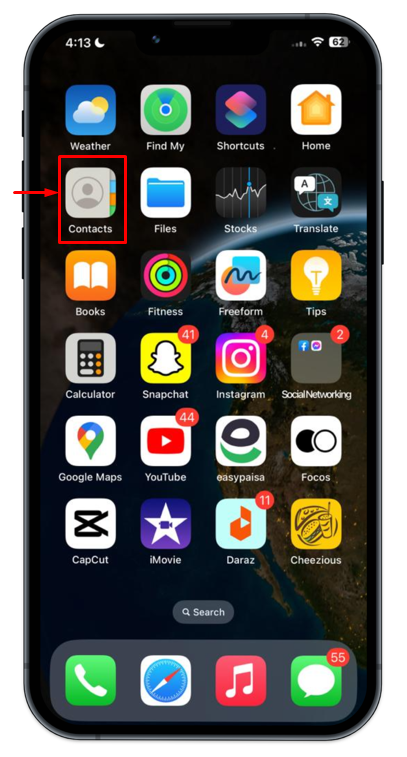
ステップ2 :次に「」をタップします。 リスト 」オプションは連絡先の画面の上部で利用できます。
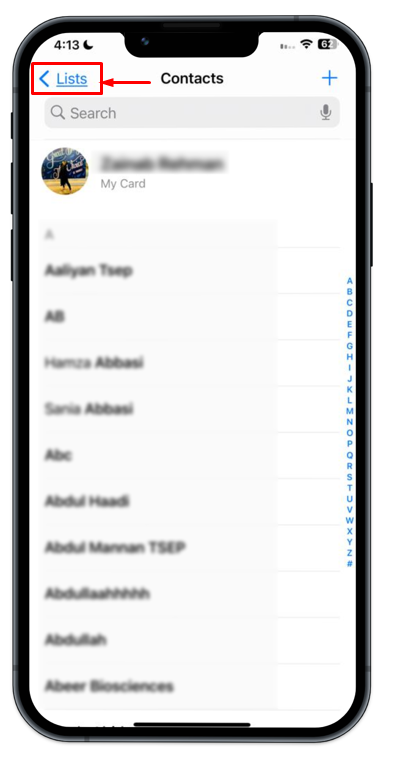
ステップ3 : その後、「」に向かって移動します。 リストの追加 右上隅にある「」オプションを選択して、グループ連絡先を作成します。
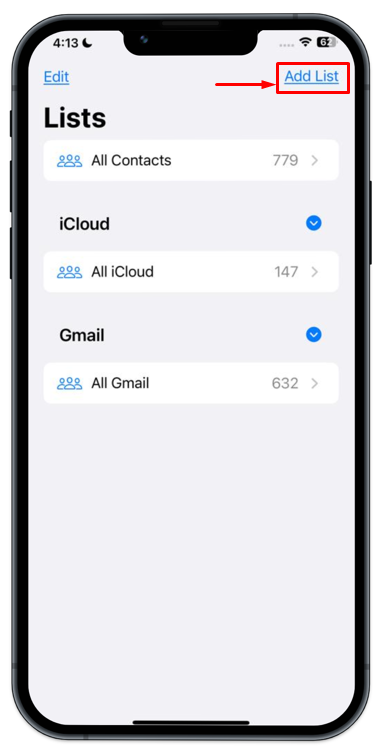
ステップ4 : 使用 iCloud または Gメール 連絡先。
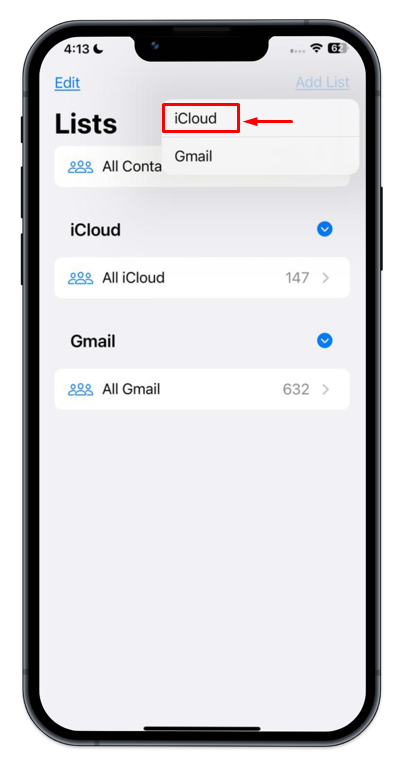
ステップ5 :新しいボックスが形成されました。連絡先グループ用に作成されたボックスに名前を入力します。
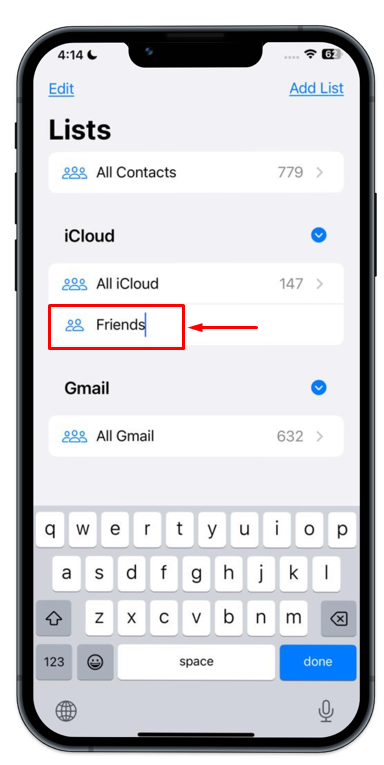
ステップ6 : 新しく作成したリストをタップします。その後、「」をタップします 連絡先を追加 」をクリックし、グループ連絡先に追加する連絡先を選択します。
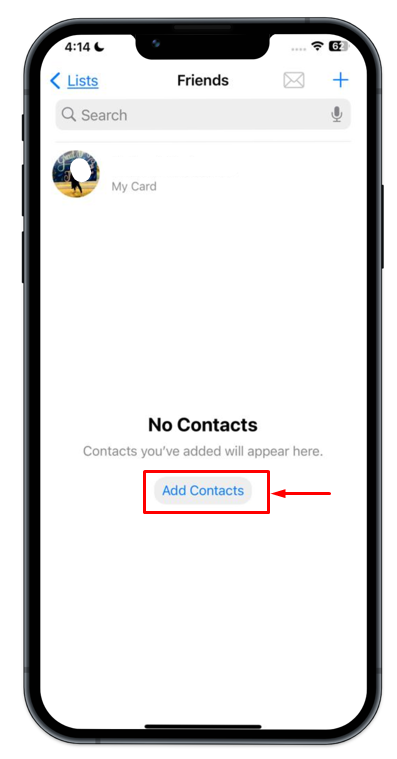
ステップ7 :このプロセスが完了したら、「」をタップします 終わり 」をクリックして変更を保存します。
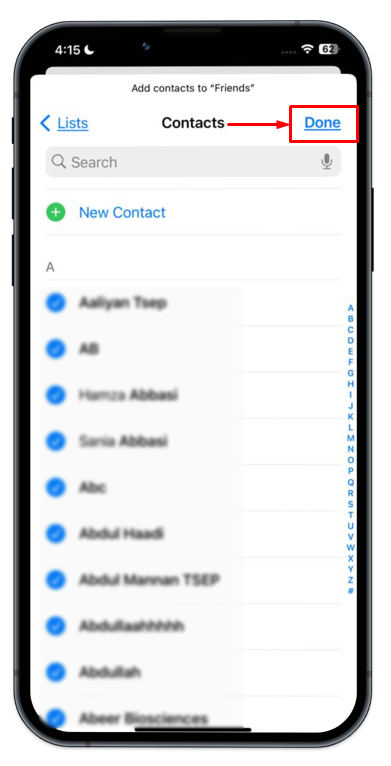
ステップ8 : グループ連絡先が次の名前で正常に作成されたことがわかります。 友達 。
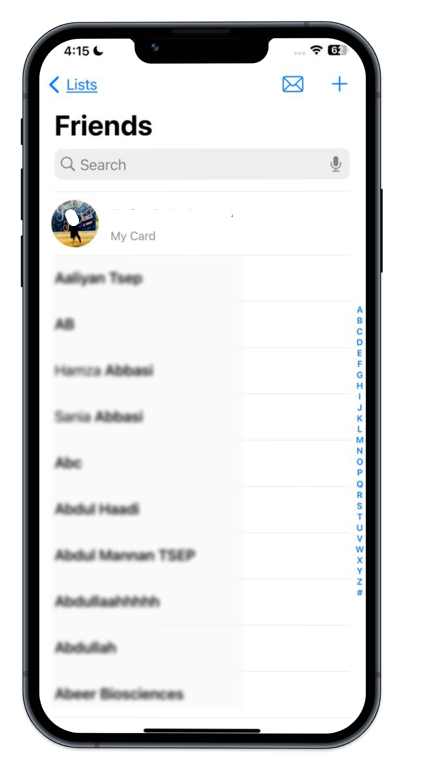
連絡先グループでメッセージを送信するには?
連絡先グループにメッセージを送信するには、次の手順に従います。
ステップ1 : 開ける ' 連絡先 ” に移動し、” リスト 」が左上隅にあります。次に、開くグループ連絡先を選択します。
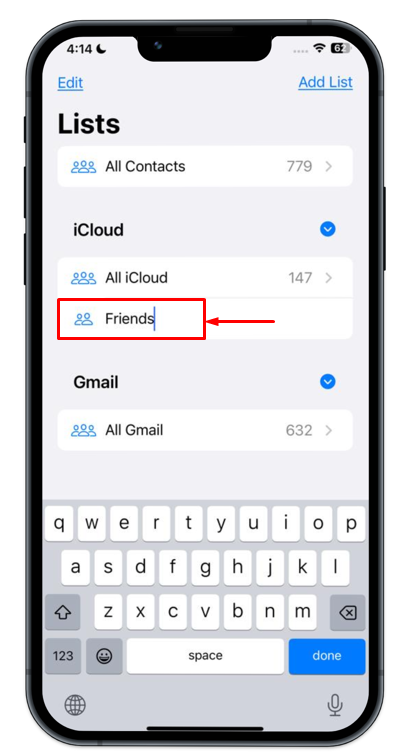
ステップ2 :「」に向かって移動します。 すべてにメッセージを送信 」オプションを使用して、作成したグループにメッセージを送信します。
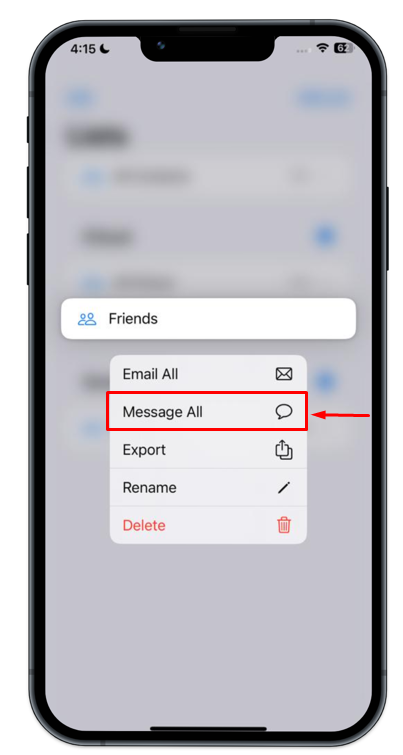
ステップ3 : メッセージ領域にメッセージを入力して送信します。
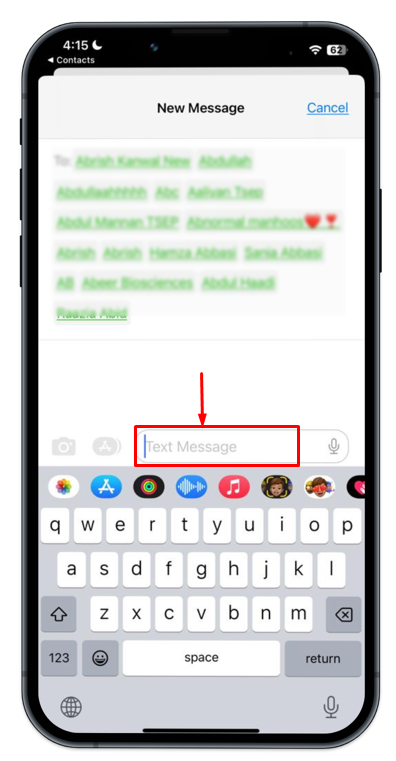
連絡先グループ内で利用可能なすべての連絡先に送信されます。
iPhoneで連絡先グループの名前を変更する方法?
連絡先グループの名前を変更するのは非常に簡単で簡単です。これを行うには、次の手順に従います。
ステップ1 : タップする ' 連絡先 ” に移動し、” リスト ' オプション。次に、作成したグループをタップします。
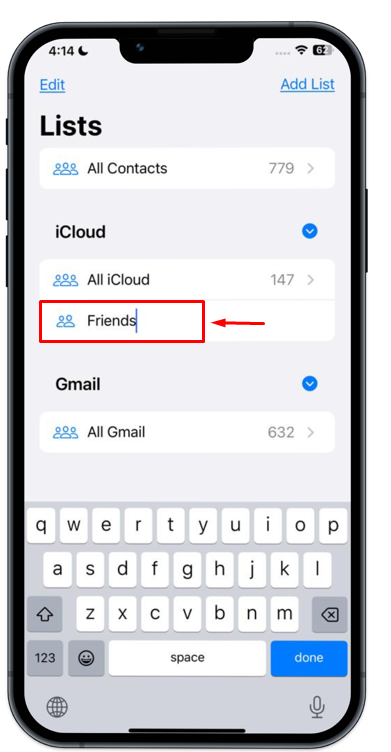
ステップ2 : 作成されたグループの横に小さなメニューリストが表示されます。 「」をタップします 名前の変更 」オプションを選択して先に進みます。
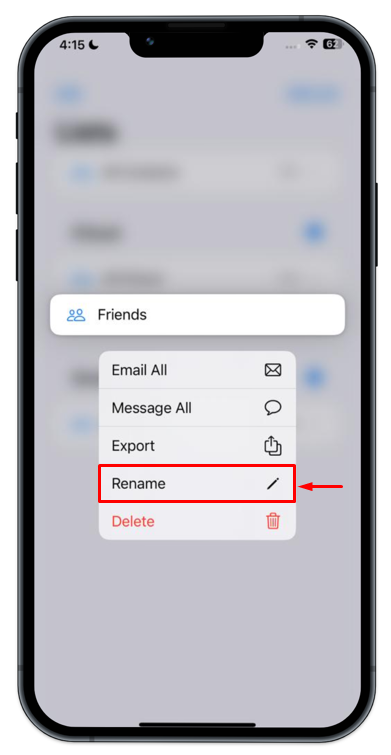
ステップ3 : グループの既存の名前を削除し、新しい名前に置き換えます。
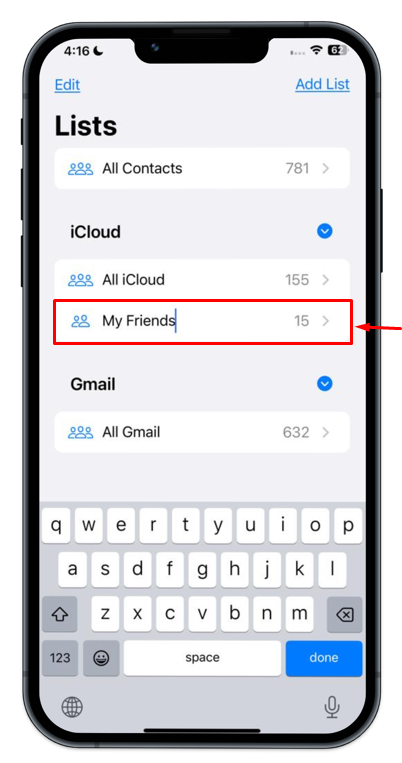
連絡先グループから連絡先を削除するにはどうすればよいですか?
以下の手順に従って、連絡先グループから 1 つの連絡先を簡単に削除できます。
ステップ1 : 「」に移動して連絡先グループを起動します。 連絡先>リスト>連絡先グループ ”。グループから削除したい友達の名前をタップします。
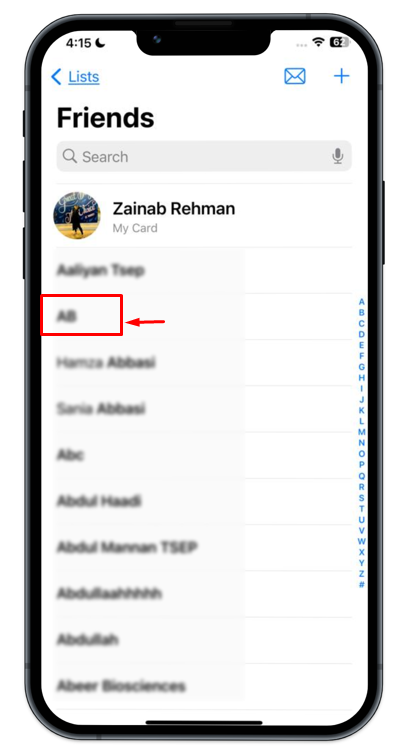
ステップ2 : 複数のオプションを含むメニューリストが画面に表示されます。 「」と一緒に行きましょう リストから削除する 」オプションを使用して、選択した友人を連絡先グループから削除します。
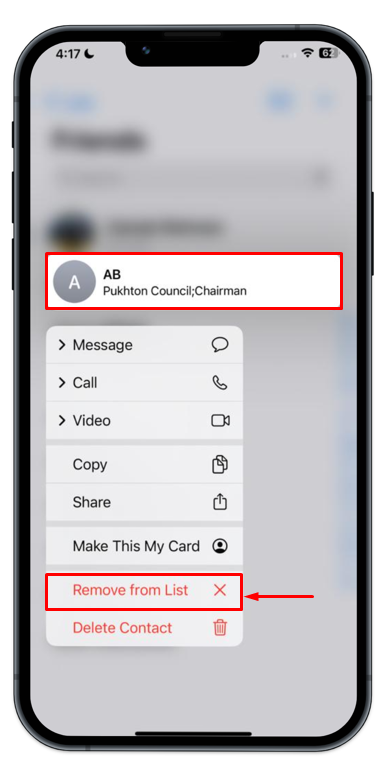
ステップ3 :画面に確認ウィンドウが表示されます。 「」をタップして確認します。 リストから削除する ”:
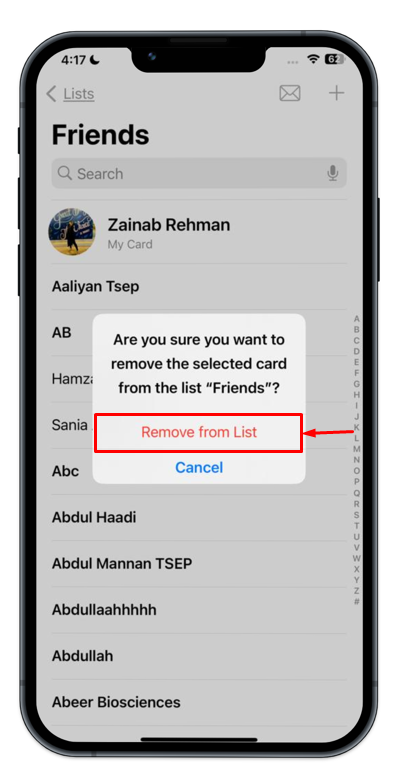
iPhoneで連絡先グループを削除するにはどうすればよいですか?
iPhone で連絡先グループを削除するには、指定された手順を確認してください。
ステップ1 : グループ名を入力する必要があります。
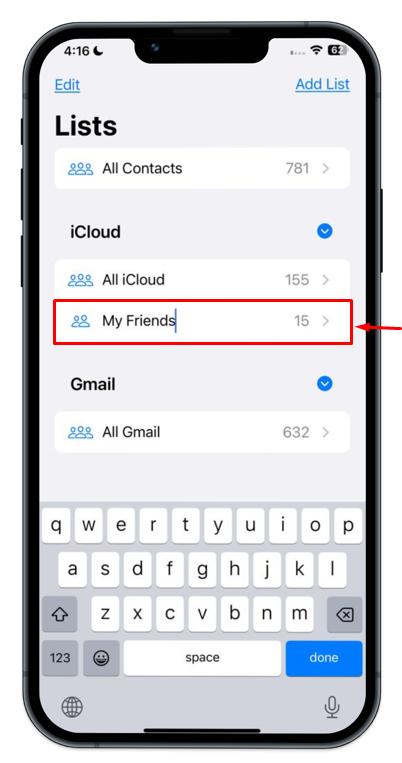
ステップ2 : 次に、強調表示された「」に移動します。 消去 」連絡先グループを削除するオプション。
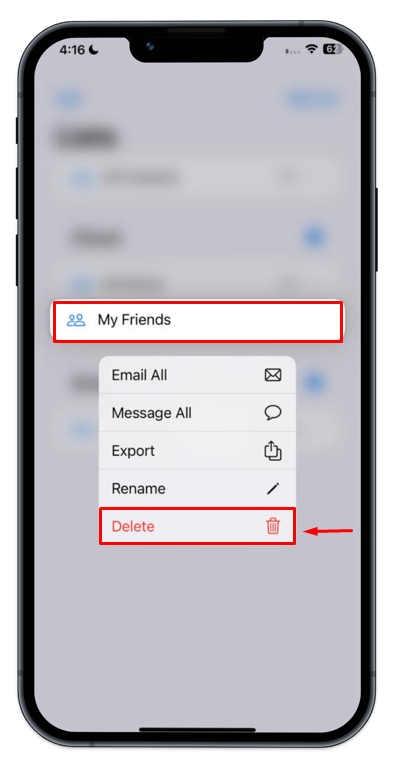
ステップ3 : その結果、連絡先グループは正常に削除されました。
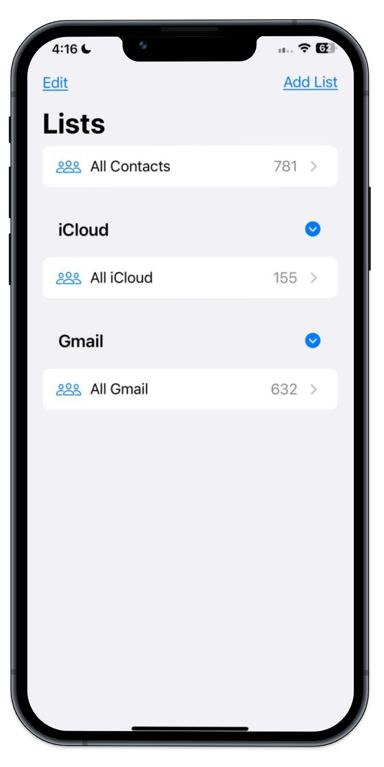
結論
このガイドでは、コンタクト グループの重要性と、コンタクト グループを作成することのさまざまな利点を示し、コンタクト グループが今日のビジネスにおいてどのように重要かつ重要な役割を果たしているかを説明しました。 iPhone で連絡先グループを作成するには、「」に進みます。 連絡先>リスト>リストを追加>iCloud>グループ名を入力>連絡先を追加>完了 ”。さらに、作成したグループの名前を変更したり、単一の連絡先を削除したり、リストからグループを削除したりすることもできます。